Uno de los métodos más simples y efectivos para visualizar datos en Google Sheets son las Sparklines. Estos pequeños gráficos ofrecen una manera compacta y atractiva de reconocer tendencias y patrones en tus datos de inmediato, sin necesidad de crear gráficos grandes. En esta guía, te mostraré cómo puedes utilizar Sparklines en Google Sheets para hacer que tus datos sean más visuales.
Conclusiones clave
Las Sparklines son gráficos en miniatura que se pueden incrustar en una sola celda. Son ideales para representar tendencias de un vistazo y te permiten interpretar rápidamente tus datos sin depender de gráficos separados.
Guía paso a paso
Para comenzar, abre tu Hoja de cálculo de Google y ve a la zona donde deseas crear Sparklines.
Puedes representar el desarrollo de tus ventas, por ejemplo, en un elemento de gráfico separado o directamente en las celdas con Sparklines. Veamos directamente un ejemplo.
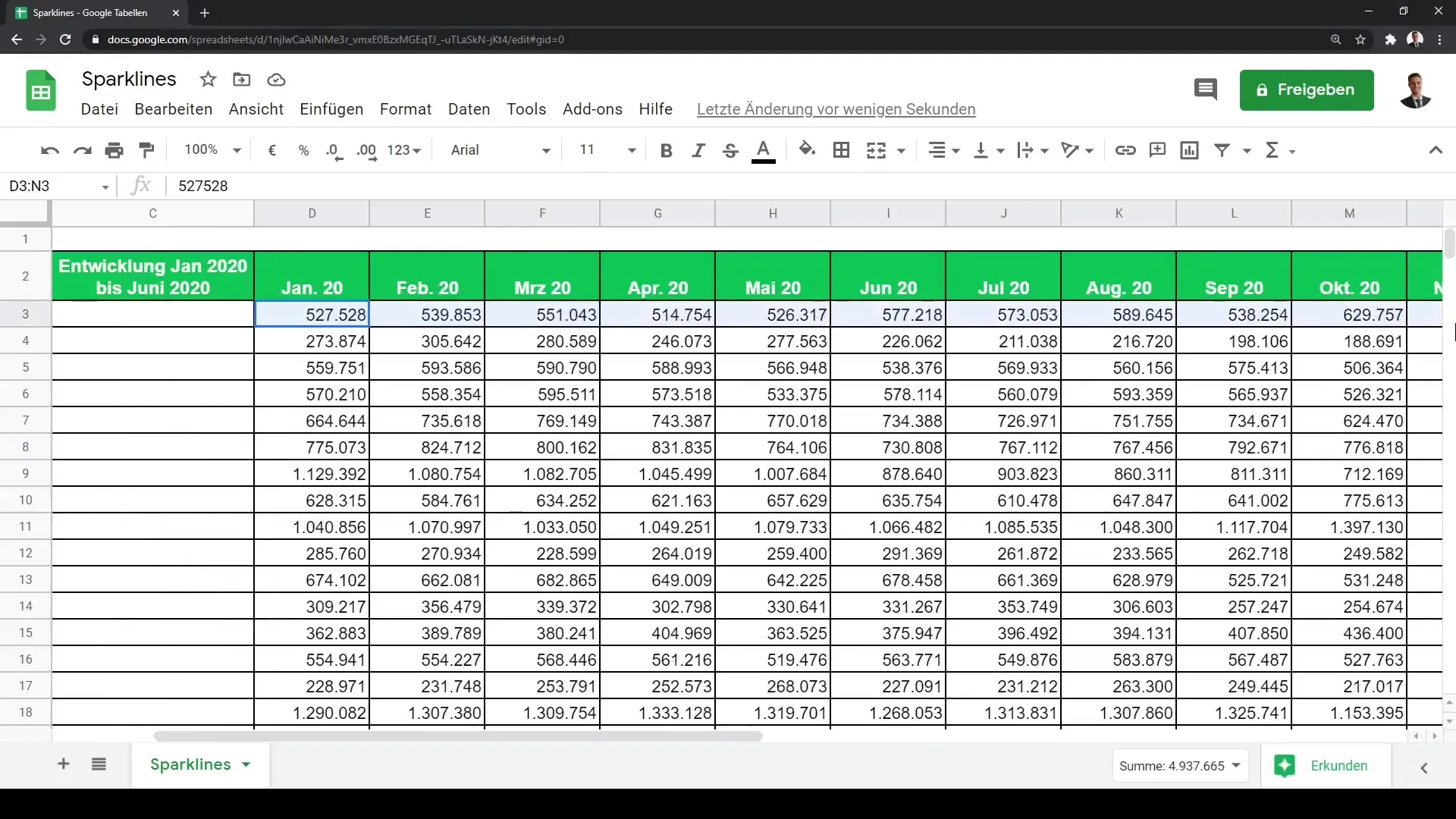
Para crear Sparklines, debes aplicar la función en una celda. La sintaxis para la función Sparkline comienza en la celda en la que deseas mostrar el gráfico. Por ejemplo, puedes definir el rango de datos que deseas visualizar y luego especificar el tipo de gráfico.
Un ejemplo de la sintaxis sería =SPARKLINE(A2:E2), donde A2 a E2 son las celdas que contienen tus datos. También puedes definir el tipo de gráfico. Los tipos de gráfico más comunes son de líneas o de barras.
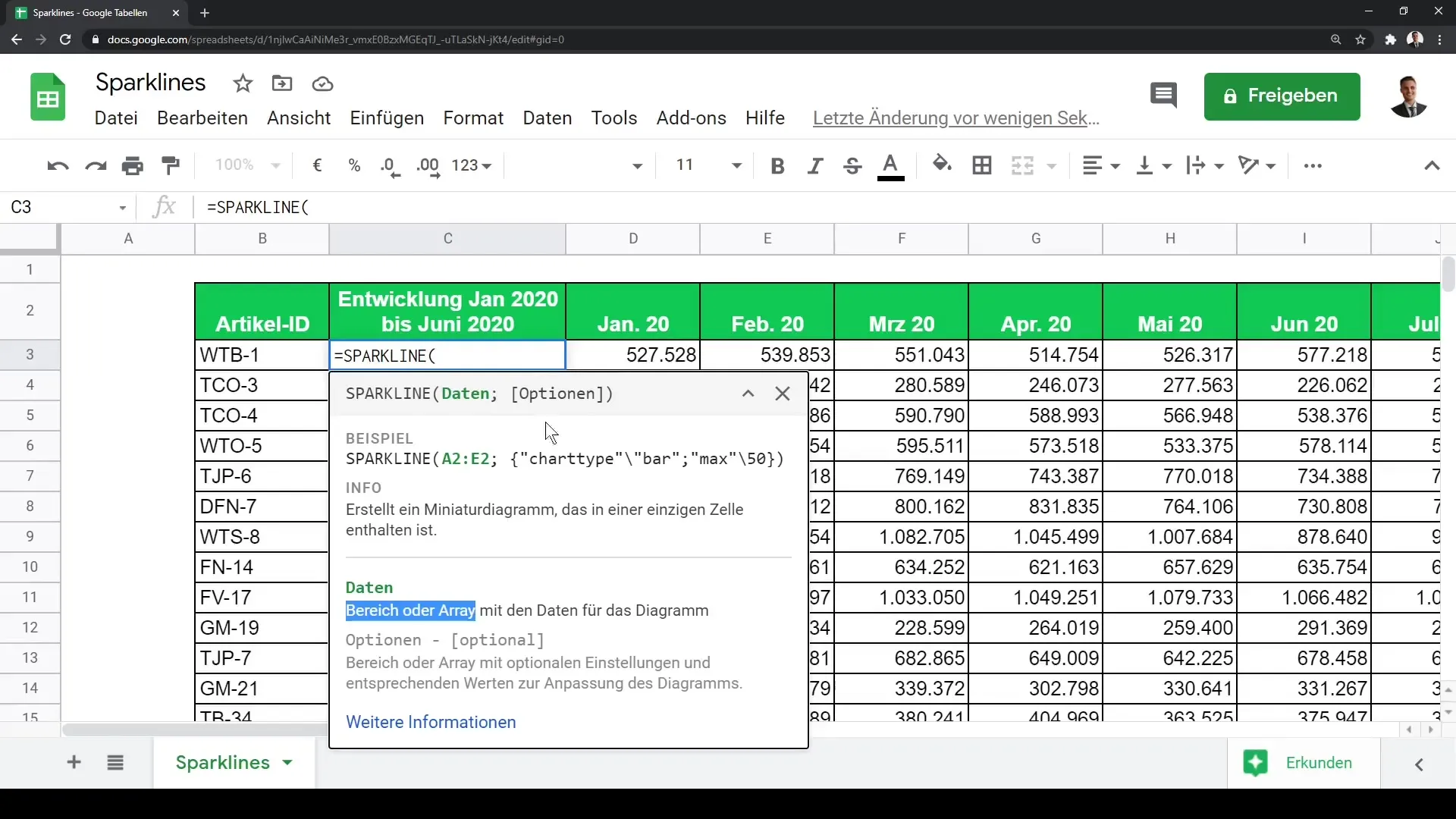
Selecciona el rango de datos que deseas visualizar. Puedes elegir los datos desde enero de 2020 hasta diciembre de 2020 y hasta junio de 2021. Amplía el rango según sea necesario para obtener una representación más completa.
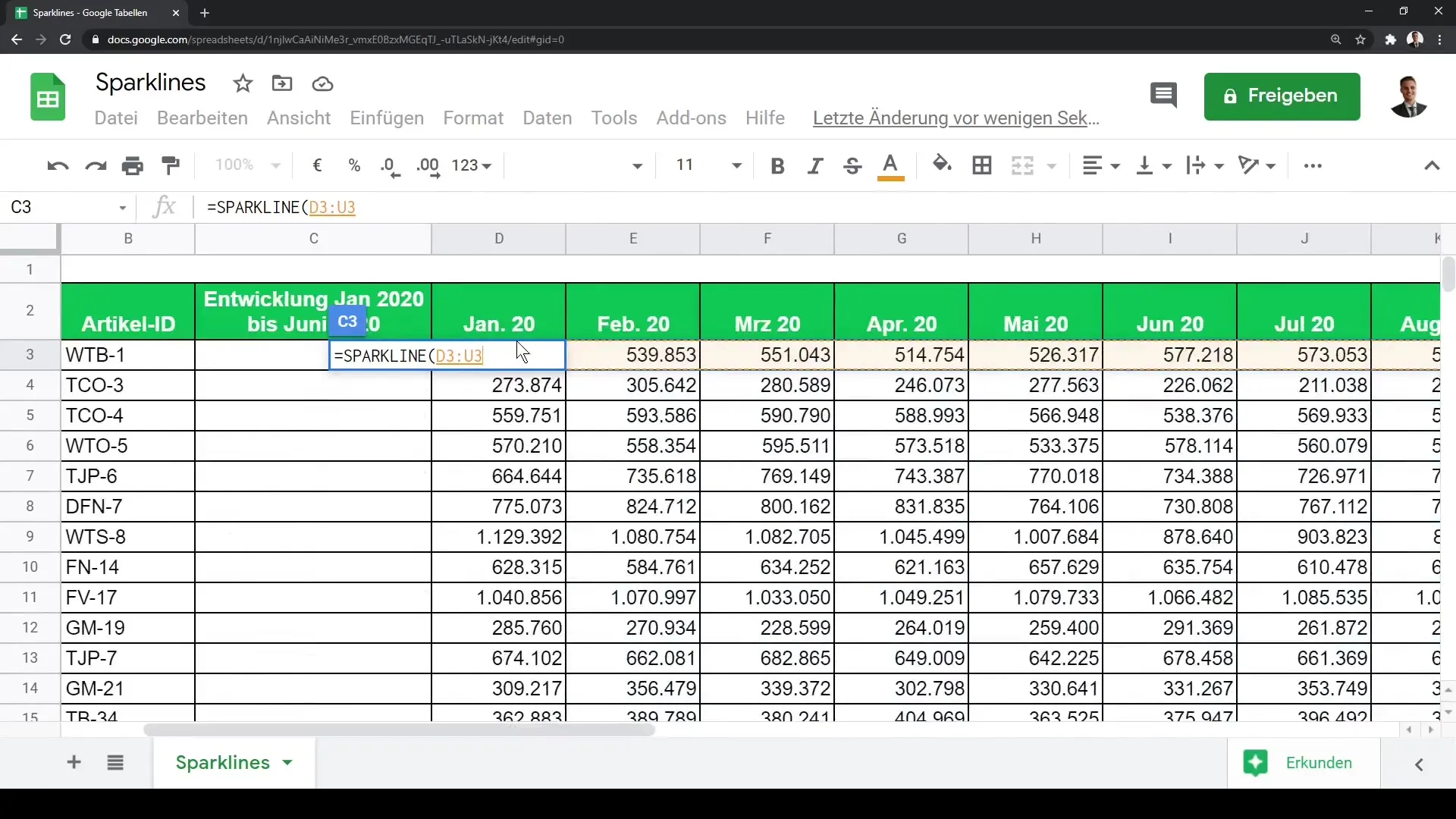
Después de ingresar la función, verás de inmediato una indicación gráfica de tus datos. Al arrastrar la fórmula hacia abajo, la función se aplicará a las celdas subyacentes.
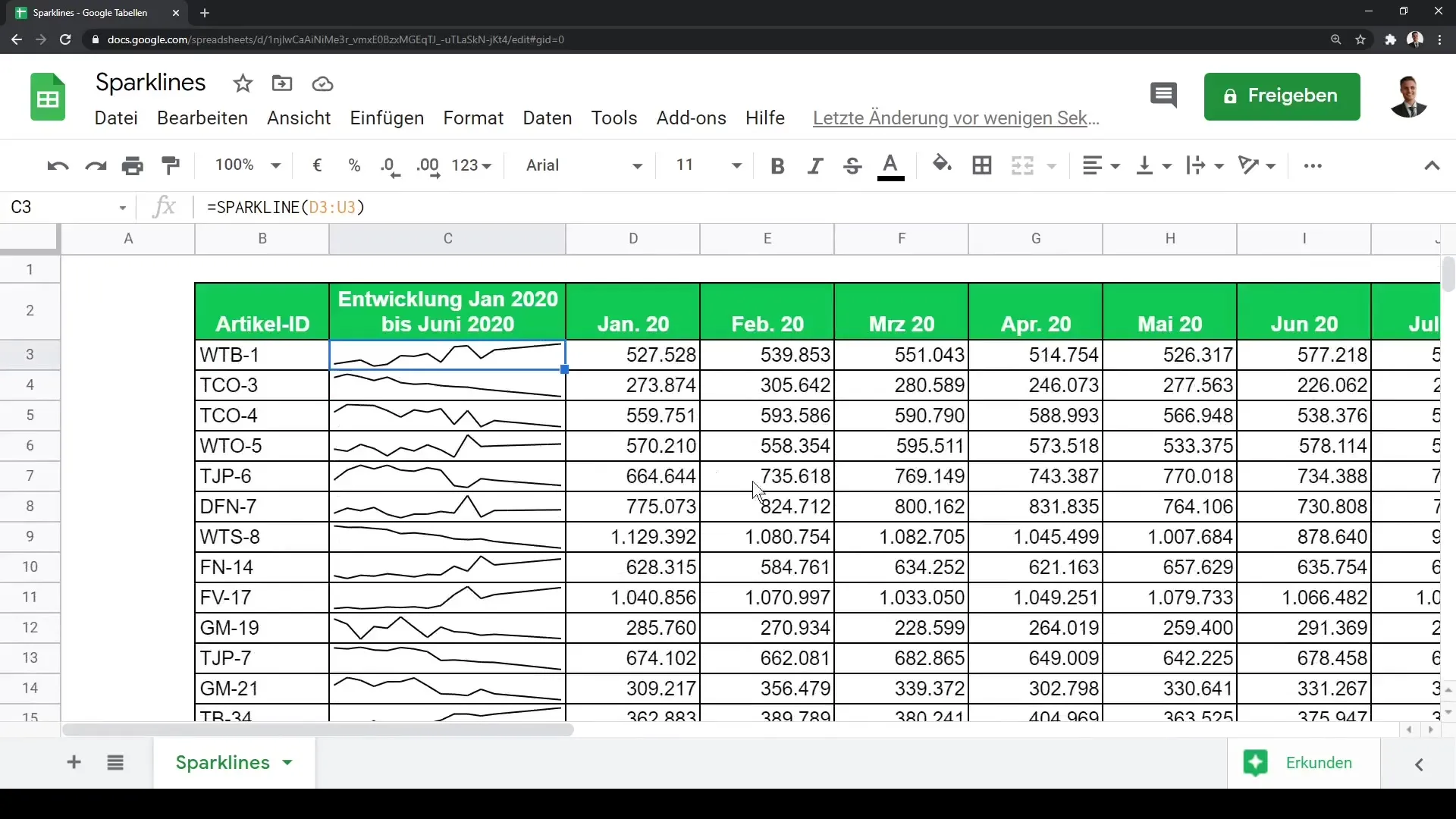
En este punto, puedes aumentar la altura de las filas ligeramente. Esto mejora la visibilidad y hace más fácil reconocer las tendencias en las Sparklines.
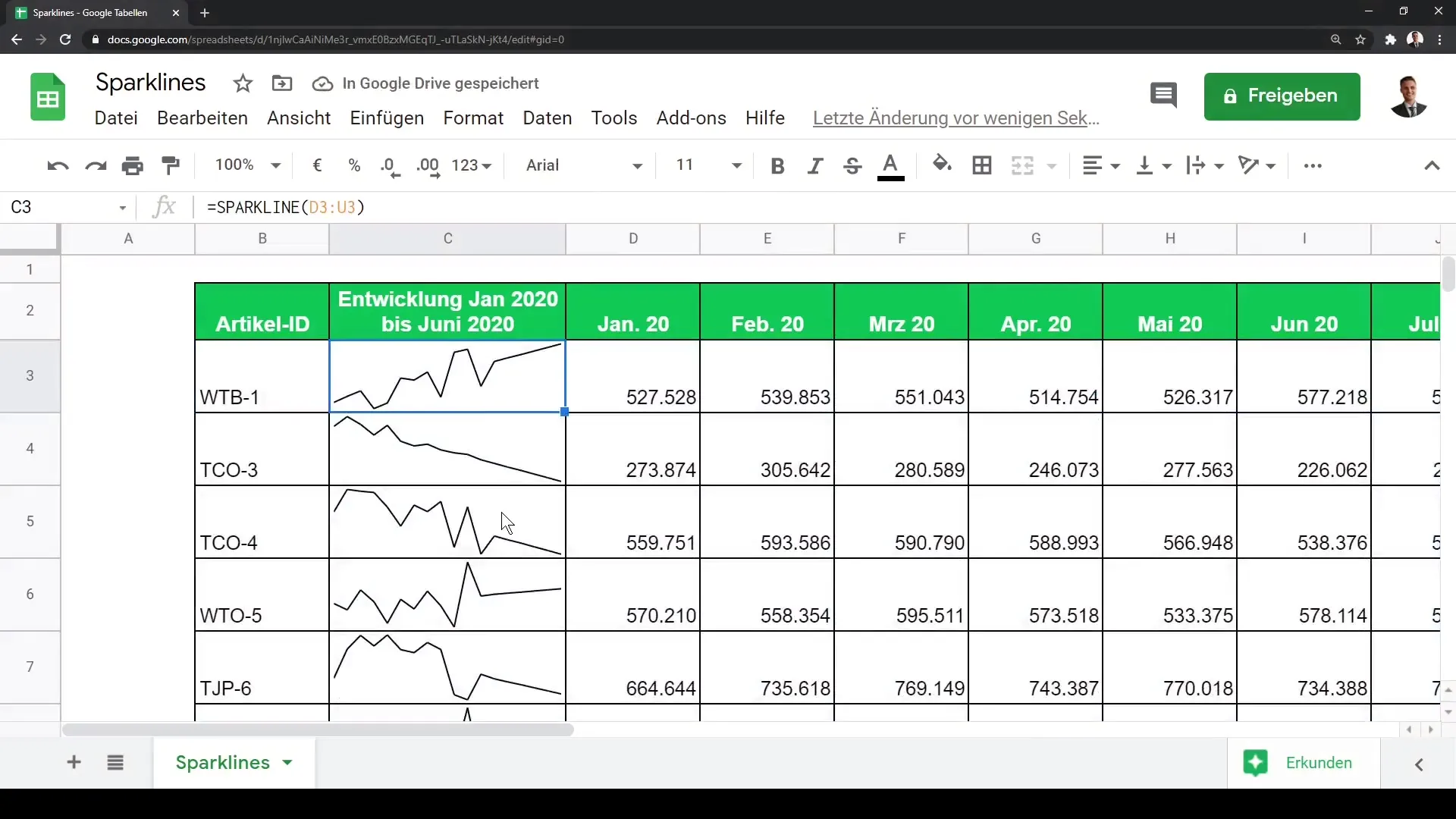
Observa que con las Sparklines puedes reconocer de inmediato las tendencias de tus datos. Por ejemplo, con el ID de artículo WTB1, verás un aumento estable, mientras que TC03 muestra más bien una tendencia a la baja.
Si deseas cambiar la forma de representación, puedes insertar un punto y coma en tu fórmula y ajustar el tipo de gráfico. Por ejemplo, también puedes representar el gráfico como un gráfico de barras cambiando el tipo correspondientemente.
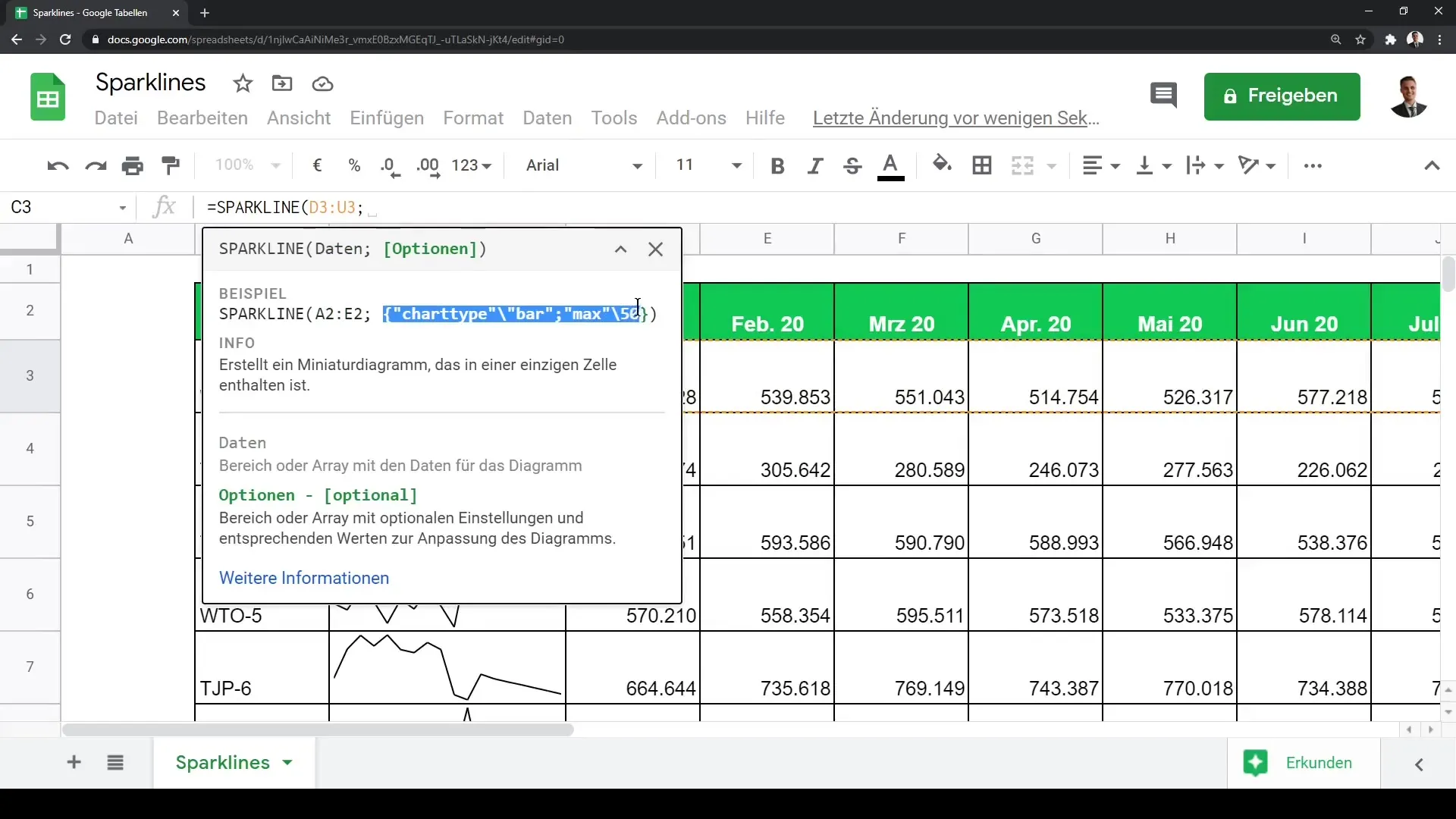
Experimenta con diferentes tipos de gráficos y ajustes para encontrar el diseño óptimo para tus datos. Ahora tienes la opción de utilizar las Sparklines de manera efectiva en tu Hoja de cálculo de Google.
Resumen
Las Sparklines te permiten representar visualmente tendencias y patrones en tus datos sin mucho esfuerzo. Has visto cómo insertar y adaptar estos pequeños gráficos en Google Sheets. Utiliza esta técnica para presentar tus datos de manera dinámica y atractiva.
Preguntas frecuentes
¿Cómo inserto una Sparkline en Google Sheets?Puedes insertar una Sparkline en Google Sheets escribiendo la función =SPARKLINE() en una celda y especificando el rango de datos.
¿Qué rango de datos puedo usar para las Sparklines?Puedes utilizar cualquier rango de celdas que contenga datos numéricos. Elige el rango que deseas representar, por ejemplo, A2:E2.
¿Puedo cambiar el tipo de Sparkline?Sí, es posible. Puedes ajustar el tipo de gráfico agregando parámetros correspondientes a la función, como en la sintaxis =SPARKLINE(rango_de_datos, {"tipo_de_gráfico", "barra"}).
¿Cómo puedo escalar las Sparklines para hacerlas más visibles?Puedes aumentar la altura de las filas en Google Sheets para resaltar mejor las Sparklines.
¿Son interactivas las Sparklines?No, las Sparklines no son interactivas. Simplemente sirven para representar visualmente los datos.


